Причиной этого могут быть следующие проблемы.
Решения
Если вы изменили сетевое окружение, например сменили беспроводной маршрутизатор или провайдера, попробуйте заново настроить на принтере параметры сети.
Подключите компьютер или интеллектуальное устройство к сети с тем же SSID, что и сеть, к которой подключен принтер.
Решения
Выключите устройства, которые вы хотите подключить к сети. Подождите примерно 10 секунд, после чего включите устройства в следующем порядке: беспроводной маршрутизатор, компьютер или интеллектуальное устройство, принтер. Переместите принтер и компьютер или интеллектуальное устройство ближе к беспроводному маршрутизатору для улучшения радиосвязи и попробуйте заново задать сетевые настройки.
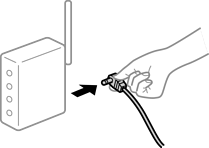
Решения
Выберите Настр. > Параметры сети > Проверка подключения, после чего распечатайте отчет о сетевом соединении. Если в отчете показано, что имеется сбой сетевого подключения, проверьте отчет о сетевом подключении и выполните рекомендации, содержащиеся в нем.
Решения
Попробуйте зайти на любой веб-сайт со своего компьютера, чтобы убедиться, что настройки сети на компьютере верны. Если вы не можете получить доступ ни к одному веб-сайту, это означает, что на компьютере имеются проблемы.
Проверьте сетевое подключение на компьютере. Для получения более подробной информации обратитесь к документации на компьютер.
Решения
Щелкните Очередь на печать на вкладке драйвера печати Сервис. Если остались ненужные данные, выберите команду Отменить все документы в меню Принтер.
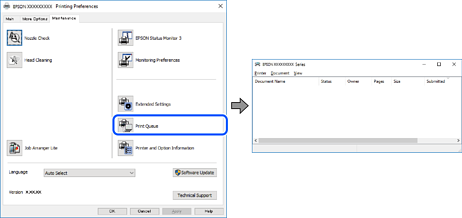
Решения
Щелкните Очередь на печать на вкладке драйвера печати Сервис.
Если принтер находится в автономном режиме или режиме ожидания, отмените эти режимы в меню Принтер.

Решения
Щелкните правой кнопкой мыши значок принтера в разделе Панель управления > Просмотр устройств и принтеров (или Принтеры, Принтеры и факсы), затем выберите пункт Установить в качестве принтера по умолчанию.
Если имеется несколько значков принтеров, см. ниже инструкции по выбору правильного принтера.
Примеры
USB-соединение: серия EPSON XXXX
Сетевое соединение: серия EPSON XXXX (сеть)
Если драйвер принтера был установлен несколько раз, то могло быть создано несколько копий этого драйвера. Если созданы копии вида «Серия EPSON XXXX (копия 1)», щелкните правой кнопкой мыши значок драйвера и выберите Удалить устройство.